In dieser Episode geht es um das Thema, wie Sie Ihre Kalendertermine synchronisieren können.
Weiterführende Links
(in Bearbeitung)
Einleitung
Schön, dass Sie wieder mit dabei sind bei einer weiteren Folge von iPad4productivity und einem Problem, wo ich häufiger mal daraf angesprochen werde, nämlich, dass Leute sagen, ich gebe hier Termine ein auf meinem iPad und die kommen ums Verrecken nicht an auf meinem Outlook-PC. Die kommen vielleicht noch irgendwo an meinen privaten Mac, wo ich so einen iCloud-Account habe, was ist das denn?
Die Idee
Was ist die Logik? Die Logik ist so, dass Sie Accounts einrichten können auf Ihrem iPad, auf Ihrem iPhone, auf Ihrem PC, und idealerweise werden über diese Accounts, und ich empfehle im Business-Bereich immer ein Exchange-Account zu nehmen, werden eben bei Exchange Ihre gesamten Outlook-Daten synchronisiert, also es heißt, Kalender, Emails, Kontakte, Termine, Aufgaben tuto completti alles. Das können Sie im privaten Umfeld auch über iCloud lösen. Ich sage mal bewusst im privaten Umfeld, denn iCloud ist nicht DSGVO-konform aktuell nutzbar.
Sie können es außerdem alternativ auch noch lösen durch die Google Services, gerade wenn Sie vielleicht noch auch Android-Smartphones vielleicht nutzen in Verbindung mit dem iPad, dann sind die Google Services klasse, denn die sind im Regelfall sogar schon als Standard auf den Android-Geräten drauf, und iCloud kriegen Sie mit Hängen und Würgen auch mit dem Android-Telefon oder Tablet hin, aber es ist eher Hängen und Würgen, als wirklich gute Nutzbarkeit. Deswegen entweder die Google Services. Die Google Services haben auch den Charme, dass sie ähnlich, wie Sie es in iCloud sehr schön machen, können Kalender freigeben, es geht wunderbar. Also meine Frau hat Ihren Kalender beispielsweise auf einem Google Kalender, und da kann ich wunderbar eben in meinem Kalender auch Ihre Termine einblenden und die sehen, also wunderbar.
Das Hauptthema – Synchronisation der Termine
Ja, was war aber das Hauptthema dieser Episode? Das Hauptthema dieser Episode ja einmal die Frage, jetzt sehe ich die Termine nicht. Hierzu müssen Sie reingehen einmal in die Einstellung Kalender. Und wenn das der Fall ist, dass Sie das nicht sehen, dann haben Sie mit ziemlicher Sicherheit eine Einstellung die heißt, Standardkalender. Finden Sie unter Einstellungen > Kalender > Standardkalender, und das da nicht steht, dann haben Sie nur einen Account drauf, dann haben Sie aber das Problem nicht. Wenn Sie das Problem haben, dann liegt es im Regelfall daran, dass es heißt entweder Synchronisationszeitruam, wenn es ältere Termine sind, das hatten wir in der letzten Episode, dann Syncr auf alle Ereignisse stellen im Kalender, und dann wenn Sie Standardkalender gehen, dann können Sie eben sagen, Mensch bei Standardkalender gehen Sie eben darauf, wählen dann den Account und den Kalender aus mit dem Sie synchronisieren wollen. Da erlebe ich es nämlich häufig, dass eben standardmäßig vielleicht ein iCloud-Account mit eingerichtet wurde, und dann hat man einen dienstlichen Exchange-Kalender und der Haken ist aber bei iCloud. Oder noch viel schlimmer, es steht der Haken bei auf meinem iPad. Dann werden die Daten überhaupt nicht zurück synchronisiert. Und das gibt es eben einmal für die Kalender.
Das gibt es für Kontakte, also auch dort gucken, ob Sie Standard-Accounts haben. Wenn das dort angezeigt wird, dann auf alle Fälle sicherstellen, dass auch hier der richtige Account angehakt wird, und das gibt es auch bei Erinnerungen. Erinnerungen ist Ihre Aufgabenliste und hier heiß es dann eben hier Standardliste, also nicht Standard-Accounts, sondern Standardliste, und da wählen Sie entsprechend den Aufgabenordner aus, mit dem Sie dort synchronisieren können. Und dann wird eben sichergestellt, dass alles was Sie eingeben an Erinnerung, an Kontakte, an Terminen, dass das Ganze dann auch richtig da ist.
Die Lösung
Wenn Sie mehrere Mail-Accounts haben, gibt es bei Mail auch Standard-Account, und das sorgt dafür, dass wenn Sie eine neue Email schreiben, wird das immer erstmal von dem Standard-Account geschrieben, Sie können es aber natürlich auch genauso wie im Kalender immer wählen, dass Sie es über einen anderen Kalender senden wollen, dass Sie ein Termin in einen anderen Klender eintragen wollen. Sie können es auch hinterher ändern, was leider schade ist, wenn Sie eben sagen, Mensch, das ging jetzt immer nur auf mein iPad, jetzt ändere ich es auf Exchange, dann werden Ihnen leider nicht die alten Sachen dann auf einmal auch im Exchange synchronisiert, sondern nur alles was Sie ab dem Zeitpunkt entsprechend eintragen. Wichtig ist, wenn Sie dann Termine haben, müssen Sie auf dem iPad auf den Termin draufgehen und dann den Kalender einmal in der Einstellung dieses Termineintrags ändern auf den richtigen. Das ist leider ein bisschen fummelig. Wenn Sie es über iCloud haben, dann ist die Idee, dass Sie eben die iCloud-Systemsteuerung installieren, dann sehen Sie diese entsprechend auch im Outlook, beziehungsweise iCloud als Konto unter Windows anlegen, und dann können Sie im Outlook die Termine einmal mit der Maus rüberschieben in Ihren Exchange-Kalender.
Manchmal hilft es auch, dass man Ansichtliste macht, dann sehen Sie die ganzen Termine als Liste, dann kopieren Sie es, machen Ansichtliste entprechend drüben in dem anderen Account, kopieren es darüber rein, also solche Sachen sind über den PC oder auch auch dem Mac meistens etwas einfacher zu lösen. Und wenn Sie ein neues iPad einrichten, immer kurz darauf gucken, wenn Sie ein neues Account einrichten, immer darauf gucken. Ich hatte das beim Genossenschaftsverband, da haben wir ein paar hundert iPads mittlerweile ausgerollt, und bei jedem zweiten iPad war es so, dass eben dort, obwohl wir kein iCloud eingerichtet haben, stand als Standard-Account bei dem Termin auf meinem iPad und das muss man einfach ändern.
Fazit
Also mit jeder Version gibt es, gerade durch das Device-Enrollment-Programm immer die Möglichkeit eben, dass man Geräte auch weitestgehend automatisiert ausrollen kann, das Blöde ist nur, es gibt immernoch ein paar Einstellungen, die man nur auf dem Geräte vornehmen kann, und gerade dieses Thema Standard-Account ist der Klassiker, da muss man wirklich immer draufgucken, weil das erzeugt auch viel Supportaufwand, gerade wenn Sie noch ein paar mehr iPads in der Organisation haben, aber auch für Sie als einzeln kann das einfach nervig sein, und ich hoffe, das war für den einen oder die andere ein kleiner Impuls, damit Sie den Stressfaktor nicht mehr haben.
Bis zum nächsten Mal. Ihr Thorsten Jekel.

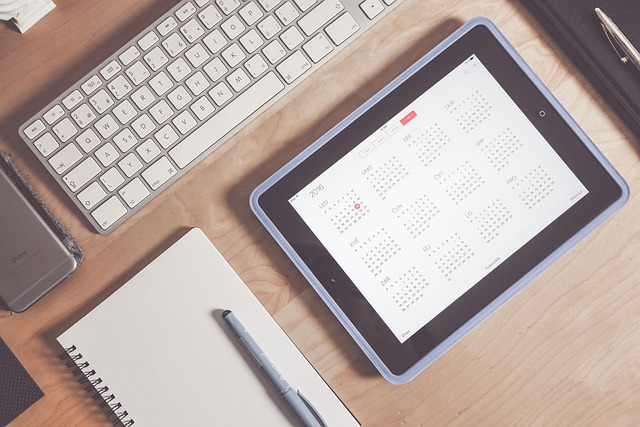

Letzte Kommentare